Lần khởi chạy và cấu hình đầu tiên
Khi mẫu dòng công việc được khởi chạy lần đầu tiên – hệ thống sẽ yêu cầu quản trị viên định cấu hình các thông số dòng công việc:
Quy trình này sẽ gửi một báo cáo chi phí để được phê duyệt bằng cách sử dụng hệ thống phân cấp của Cơ cấu công ty. Khi phê duyệt đến được “Người phê duyệt cuối cùng” được chỉ định, nó đã hoàn tất.
Cấu hình quyền truy cập: Quản trị viên Bitrix24 có thể định cấu hình dòng công việc nào sẽ được hiển thị trong Dòng hoạt động và đặt quyền truy cập cho nhân viên Bitrix24 bên trong dòng công việc “Settings”:
Xin lưu ý rằng bạn có thể tùy chỉnh báo cáo theo ý muốn bên trong trang cài đặt của báo cáo – sử dụng các trường cài đặt, tiêu đề và dòng công việc cho điều đó.
Sau khi các thông số quy trình làm việc được đặt, nhân viên Bitrix24 của bạn có thể bắt đầu sử dụng mẫu quy trình làm việc.
Cách sử dụng báo cáo Chi phí
Bạn sẽ cần điền vào các trường bắt buộc sau: tiêu đề và số tiền chi phí, bạn cũng có thể thêm mô tả và đính kèm tệp:
Ngay sau khi bạn gửi báo cáo, cập nhật trạng thái của báo cáo sẽ được hiển thị trong Activity Stream của bạn:
Nhân viên tham gia phê duyệt quy trình sẽ nhận được yêu cầu phê duyệt báo cáo chi phí của bạn ngay lập tức:



![Hướng dẫn sửa lỗi Sorry, You Are Not Allowed to Access This Page trong WordPress [2025]](https://tino.vn/blog/wp-content/uploads/2025/10/sua-loi-Sorry-You-Are-Not-Allowed-to-Access-This-Page-cover-150x150.png)



![Top 7 plugin liên hệ WordPress tốt nhất [2025]](https://tino.vn/blog/wp-content/uploads/2025/10/plugin-lien-he-wordpress-cover-150x150.png)
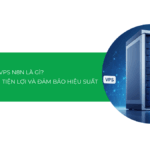

![[Workflows] Activity Stream: Báo cáo chi phí 1 [Workflows] Activity Stream: Báo cáo chi phí 1](https://www.1c-bitrix.ru/upload/medialibrary/ba2/expense1.png)
![[Workflows] Activity Stream: Báo cáo chi phí 2 [Workflows] Activity Stream: Báo cáo chi phí 2](https://www.1c-bitrix.ru/upload/medialibrary/b58/expense6.png)
![[Workflows] Activity Stream: Báo cáo chi phí 3 [Workflows] Activity Stream: Báo cáo chi phí 3](https://www.1c-bitrix.ru/upload/medialibrary/a52/expense2.png)
![[Workflows] Activity Stream: Báo cáo chi phí 4 [Workflows] Activity Stream: Báo cáo chi phí 4](https://www.1c-bitrix.ru/upload/medialibrary/57c/expense3.png)
![[Workflows] Activity Stream: Báo cáo chi phí 5 [Workflows] Activity Stream: Báo cáo chi phí 5](https://www.1c-bitrix.ru/upload/medialibrary/498/expense4.png)
![[Workflows] Activity Stream: Báo cáo chi phí 6 [Workflows] Activity Stream: Báo cáo chi phí 6](https://www.1c-bitrix.ru/upload/medialibrary/775/expense5.png)
